Мобильные устройства хранят о нас много информации. Пользователи могут не догадываться, какие секреты собирает и держит в памяти телефон при тех или иных обстоятельствах. Вы можете ознакомиться с инструкцией, которая научит смотреть в Айфоне данные о том, где был пользователь за день. 
Содержание
- Какие данные о пользователе сохраняются в Айфоне?
- Как в Айфоне узнать, где был человек?
- Как скачать свои данные с iPhone
- Как пользоваться приложением Локатор на Айфон
- Видеоинструкция
Какие данные о пользователе сохраняются в Айфоне?
Для кого-то может показаться странным, что компания Apple через свои мобильные устройства собирает минимум информации о пользователе в отношении других. Это можно определить при сравнении требований разных устройств и онлайн-сервисов. Во всех случаях сбора данных Айфон предупреждает владельца о том, что собирается записать в файл некоторую информацию. Сообщение об этом часто упускается зрением юзера из-за маленького шрифта или окон уведомления, которые принято пропускать или моментально закрывать.
Сообщение об этом часто упускается зрением юзера из-за маленького шрифта или окон уведомления, которые принято пропускать или моментально закрывать.
- В архиве с хранимыми данными пользователь может найти электронный адрес, который был использован при регистрации в сервисах Apple и других;
- В случае активной функции передачи геоданных, смартфон может запомнить адрес проживания пользователя;
- Список может иметь название игр и приложений, которые были скачаны в App Store за всё время;
- Перечень покупок в магазинах Apple и других;
- IP-адреса, номер телефона и идентификатор устройства.

В одной из версий iPhone появилась функция скачивания архива со всеми данными, которые появились у Apple за время использования мобильного устройства. В личном кабинете владелец может оставить заявку на загрузку, и через некоторое время архив будет сформирован и предложен для скачивания. Также пользователь может ознакомиться со способом передачи личных данных по сети Интернет. Как правило, информация попадает на сервера компании в зашифрованном виде, что делает её невозможным для восприятия или расшифровки.
Читайте также: как установить Мир Пей на Айфон.
Как в Айфоне узнать, где был человек?
Данная функция работает благодаря параметру «Геопозиция». При её активации смартфон обменивается своим местоположением с сервисами Apple, которые могут хранить эти данные некоторое время. Функция существует для совместной работы с некоторыми встроенными в устройство приложениями, такими как онлайн-карты и другие. Если в телефоне пользователя геолокация была включена, то можно рассчитывать на получение данных о местонахождении в разное время.
- Откройте настройки смартфона и нажмите на опцию «Конфиденциальность»;
- На следующей экране с параметрами необходимо выбрать строку «Службы геолокации»;

- Внизу списка с приложениями найдите строку «Системные службы»;
- Далее на следующем экране выберите «Важные геопозиции».

На экране Айфона появится та информация, которую вы ищите. В разделе под названием «Мои места» пользователь сможет открыть список данных о том, сколько раз он посещал свой дом. При выборе области на экране появится список разных мест, где был человек в определённый день. В iPhone вся эта информация может быть удалена, если она может скомпрометировать при разных обстоятельствах. Выберите строку «Очистить историю» и следуйте дальнейшим подсказкам.
Это интересно: как сделать Эмоджи на Айфоне своё лицо.
Как скачать свои данные с iPhone
Ради интереса или по необходимости каждый пользователь может получить личные данные, которые хранятся на сервисах Apple. По информации из справки компания не хранит их как архив или отдельный документ, она может находиться в разных сервисах и на время сбора отводится определённое время. Пользователь подаёт запрос и в течение 8 дней данные формируются и собираются в единый архив. После загрузки файл будет предоставлен в сжатой ZIP-папке, которую можно будет открыть в файловой системе компьютера или мобильного телефона.
- Откройте в браузере ссылку https://www.apple.com/ru/legal/privacy/ru/ и войдите в свой аккаунт;

- На странице найдите ссылку на загрузку файла;
- Оставьте заявку в профиле.

В форме необходимо оставить сообщение с просьбой отослать копию сохраняемых данных. Пользователь также может обратиться в поддержку компании Apple, если у него появились вопросы на тему своей конфиденциальности. Это позволяют сделать ссылки, размещённые в ознакомительных материалах. Готовый файл с личными данными может иметь размер несколько мегабайт. В него входит не только основная личная информация, но и некоторые технические сведения, которые могут не представлять интерес для обычного пользователя.
Это позволяют сделать ссылки, размещённые в ознакомительных материалах. Готовый файл с личными данными может иметь размер несколько мегабайт. В него входит не только основная личная информация, но и некоторые технические сведения, которые могут не представлять интерес для обычного пользователя.
Среди них в архиве будут сохранённые куки-файлы из браузера, которым вы пользовались в iPhone или на компьютере Mac. В них программа сохраняет метаданные, принадлежащие онлайн-магазинам, сервисам и сайтам. С их помощью браузер запоминает, какие товары пользователь положил в корзину, создаёт возможность повторной авторизации без ввода пароля и логина и другое.
Как пользоваться приложением Локатор на Айфон
Пользователи регулярно задают в Интернете вопрос – как найти другой телефон человека по сети. Apple разработали для этого отдельное приложение и назвали его Локатор. Оба устройства должны быть подключены к Интернету, чтобы поиск сработал. Способ выхода в Интернет не имеет значения. Также на другом мобильном устройство должен работать параметр «Найти Айфон» и «Последняя геопозиция». Обе функции есть в настройках мобильного устройства.
Обе функции есть в настройках мобильного устройства.
- Для проверки необходимо перейти в профиль Apple ID;
- Выбрать параметр с названием iCloud;
- Перейти в функцию по названию.

Если эти условия соблюдаются, то появляется возможность найти это устройство из любой точки Земли. Также рекомендуется активировать их на всех ваших устройствах, чтобы в дальнейшем была возможность быстрого поиска. Настройка не будет занимать память или ресурсы телефона, но станет крайне полезной в случае его пропажи. Для поиска скачайте в память устройства приложение Локатор из App Store.
Авторизуйтесь в нём и перейдите в профиль – кнопка «Я» в нижнем углу. Найдите пункт «Помощь другу» и перейдите в него. На экране будет предложено ввести Apple ID того устройства, который вы ищите.
Видеоинструкция
Данное видео поможет узнать, где человек был в течение дня с помощью телефона iPhone, а также других гаджетов Apple.

Людей можно поделить на две категории – упрямых домоседов и активных пешеходов (или водителей), которые ежедневно выходят в город для простой прогулки или совершения рабочих визитов. Последние так сильно увлекаются прогулками, что порой забывают, какие места они посещают. На помощь таким людям приходят сервисы для отслеживания местоположения, один из которых предустановлен на iOS. Расскажем, как в айфоне посмотреть хронологию и узнать, где был человек за день.
Какую информацию хранит iPhone
Уверены, что некоторые читатели были немного удивлены или даже шокированы, когда узнали, что их собственный телефон запоминает всю хронологию перемещений владельца. Но для таких людей у нас еще более шокирующие новости. Телефоны Apple собирают информацию практически обо всех действиях пользователей, а не только об их перемещениях по городу. Ниже представлен список лишь некоторых данных, которые хранятся на серверах Apple:
- предполагаемый и точный (если эти данные вручную указал владелец) адрес проживания пользователя;
- вкусовые предпочтения, которые используются для создания персонализированных рекомендаций;
- установленные приложения (даже если потом вы их удалите);
- история запросов;
- физическая деятельность.
Продолжать этот список можно часами. Однако не будем примерять роль Сноудена и раскрывать тайные замыслы технологичной корпорации. В любом случае, пользователь сам соглашается на то, чтобы пользовательские файлы хранили на серверах, когда стоит галочку напротив пункта «Согласен с условиями использования». Радует только то, что любовь Apple к пользовательским данным можно использовать в собственных целях, например, для просмотра хронологии своих перемещений.
Интересный факт. На самом деле пользователь может скачать немало данных о себе с облака, вплоть до сохраненных записей голосовых запросов. И это касается не только пользователей «яблочных» телефонов, но и владельцев гаджетов с ОС Android.

Где находится история перемещений
iOS – это многофункциональная ОС, а потому о многих встроенных возможностях пользователи даже не догадываются. Сколько бы времени пользователь не использовал айфон, всегда будет функция, о которой он не знает. На этот раз речь пойдет об инструменте, который называется «История местоположений». Для того, чтобы воспользоваться этим инструментом, нужно выполнить действия ниже:
- Разблокируйте свое устройство.
- Откройте приложение настройки.

- Кликните по разделу «Конфиденциальность».

- В этом разделе найдите пункт «Системные службы».
- Перейдите в подраздел «Важные геопозиции».

После выполнения пятого шага откроется страница, где будет отображаться адрес дома, где живет пользователь и хронология частых перемещений. Чтобы получить более подробные сведения, кликните по нужной строчке.
К слову, на этой же странице присутствует кнопка «Очистить историю». После нее вся хронология исчезнет с устройства. Однако пока не понятно, останется ли она в iCloud или нет. По крайней мере автор не нашел кнопки для восстановления истории после очистки. В любом случае, информации с этой страницы достаточно для большинства случаев. Заметили, что в этом меню нет кнопок для экспорта истории в виде списка, скриншота или таблицы. В некоторых случаях пользователям недостаточно простого отображения сведений на экране.
Им важно, чтобы эти сведения можно было извлечь в отдельный файл, а после манипулировать с ним. Давайте разберемся, можно ли этот файл сгенерировать.
Можно ли скачать хронологию
Отдельной кнопки для извлечения хронологии автор не нашел, зато обнаружил схожий инструмент для выгрузки всех данных о конфиденциальности. Чтобы воспользоваться им, следуйте инструкции ниже:
- Откройте личный кабинет по этой ссылке и войдите в аккаунт Apple при необходимости.
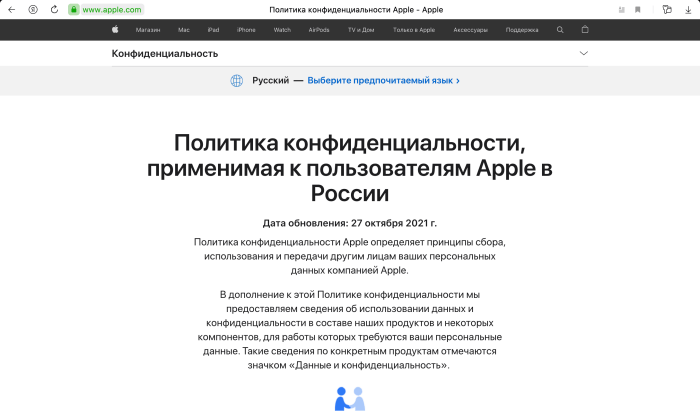
- В поле «Вопросы о конфиденциальности» выберите пункт «У меня есть вопрос по теме конфиденциальность».

- Откроется страница отправки заявки в службу поддержки. В этой форме попросите отправить на адрес электронной почты копию конфиденциальных данных, которые хранятся на серверах Apple.
После отправки заявки представители компании либо одобрят и ответят на пользовательскую просьбу, либо отклонят ее с указанием причины. А на этом наш материал подходит к концу. Надеемся, что предложенные методы помогут в решении возникших проблем. Будем рады обратной связи в комментариях. Модераторы с радостью ответят на возникшие вопросы.
У всех крупных технологических компаний и приложений есть функция отслеживания местоположения в той или иной форме. Все, от Apple, Google, Facebook до Twitter, делают это. Каждая компания использует данные по-разному.
Apple, например, собирает только список важных мест, которые вы посещали в прошлом, и утверждает, что не передает эти данные никому. Google, с другой стороны, подробно отслеживает все ваши действия, особенно если вы используете Google Maps.
Если вы откроете режим просмотра временной шкалы Карт Google, вы сможете увидеть, где именно вы были в определенный день, даже если вы не использовали Карты Google для навигации, благодаря фоновому отслеживанию местоположения.
Обе эти службы предоставляют вам согласие по умолчанию, но при необходимости вы можете отключить отслеживание местоположения.
Найдите свою историю местоположений на вашем iPhone или iPad
Во-первых, давайте поговорим о поиске истории местоположений на вашем iPhone или iPad. Откройте приложение «Настройки» и нажмите «Конфиденциальность».

Отсюда выберите «Службы геолокации».

Прокрутите экран вниз и нажмите «Системные службы».

На следующем экране выберите «Важные местоположения».
Здесь найдите раздел «История», который собирает и группирует места в зависимости от того, как часто вы их посещали. Если вы хотите очистить историю, вы можете прокрутить вниз и нажать «Очистить историю». Если вы хотите остановить отслеживание местоположения на своем iPhone или iPad, перейдите в верхнюю часть экрана и коснитесь переключателя рядом с «Важные местоположения».

Когда вы нажимаете на коллекцию местоположений в разделе «История», на следующем экране отображается визуальная разбивка. Вы увидите карту всех мест в верхней части экрана.

Выберите одно из посещений, чтобы просмотреть подробный обзор местности, которую вы посетили. Подробный вид также покажет время вашего визита и вид транспорта вместе с датой.
Найдите свою историю местоположений на Google Картах
Apple хранит ограниченный объем данных истории местоположений и не позволяет просматривать данные в режиме временной шкалы. Google, с другой стороны, имеет подробное представление временной шкалы, которое позволяет вам просматривать дороги, по которым вы путешествовали, и места, которые вы посетили в определенный день.
Если вы используете приложение Google Maps на вашем iPhone или iPad для навигации, вы можете использовать функцию временной шкалы Google Maps для доступа к истории своего местоположения.
Возможность Google Maps отслеживать ваше местоположение зависит от ваших настроек конфиденциальности. Вы можете разрешить Google отслеживать ваше местоположение только при использовании приложения или всегда отслеживать ваше местоположение в фоновом режиме. Вы можете изменить этот параметр на своем iPhone или iPad, выбрав «Настройки»> «Конфиденциальность»> «Службы геолокации»> «Карты Google».
При желании вы также можете отключить функцию истории местоположений в настройках своего аккаунта Google (шаги мы описали ниже).
Страницу шкалы времени Карт Google можно открыть в Интернете на вашем iPhone, iPad или компьютере. Для наилучшего просмотра попробуйте использовать ноутбук или настольный компьютер. Вы увидите карту мира с выделенными местами. Здесь вы можете панорамировать и щелкнуть место, чтобы увидеть доступные точки данных.

В верхнем левом углу вы увидите интерфейс временной шкалы. Отсюда вы можете выбрать любую дату, чтобы просмотреть подробную разбивку данных о поездках. Справа вы увидите маршрут, который вы выбрали на карте.
Слева вы увидите временную шкалу с подробностями о местах, которые вы посетили, о времени посещения и о том, как долго вы оставались в определенном месте. Если вы используете Google Фото, вы также увидите здесь все свои фотографии из поездки.

Если вы не хотите, чтобы Google собирал и сохранял эти данные (это помогает улучшить предложения Google и результаты поиска на Картах), вы можете полностью отключить функцию истории местоположений.
На странице хронологии Карт Google вы увидите раздел истории местоположений в нижней строке. Будет написано «История местоположений включена». В этом разделе нажмите кнопку «Управление историей местоположений».

На следующем экране нажмите переключатель рядом с «Историей местоположений», чтобы отключить отслеживание местоположения.
Хотя это не позволяет приложению Google Maps на ваших устройствах отслеживать ваше местоположение, некоторые приложения Google по-прежнему будут хранить данные о местоположении с отметкой времени. Вы можете отключить это действие, отключив историю приложений и веб-поиска в настройках.
Теперь, когда вы знаете, как искать историю местоположений на своем iPhone и iPad, не забудьте открыть ее в следующий раз, когда вам будет интересно, куда вы пошли и чем занимались в последний отпуск. Хотя у Apple может и не быть точных данных, будьте уверены, у Google Maps будут.
